갤럭시 초기화 방법, 모든 데이터 삭제하기
갤럭시 이용중에 처음 초기 상태로 되돌리고 싶으시다면 갤럭시 초기화 방법을 이용하시면 됩니다.
이럴 때 갤럭시 초기화 방법을 권장 드립니다.
1. 느려진 스마트폰의 속도를 다시 빠르게 하고 싶으실 때
2. 이용중 끊김이나 원인 모를 오류로 이용이 불가능할 때
3. 이용 가능한 저장 공간을 늘리고 싶으실 때
4. 배터리의 소모량이 비정상적으로 빠를 때
5. 갤럭시를 다른 사람에게 주고 싶을 때
초기화를 진행하면 갤럭시에 저장 된 모든 데이터가 삭제되니 중요한 데이터는 미리 백업을 해두시는 것을 권장 드립니다.
갤럭시 초기화는 주기적으로 하는 것이 좋습니다. 저는 사진과 동영상은 모두 네이버클라우드와 연동 되어서 저장 공간이 부족하지 않고 이미 설치된 게임 어플리케이션과 유튜브, 인터넷서핑, SNS 용도로 이용을 하지만 갤럭시를 이용하면서 점점 느려지고 있는 것을 느끼게 됩니다. 이유를 찾아보니 앱을 삭제하고 캐시메모리를 정리하여도 사용을 할 수록 일부의 데이터들은 디바이스에 계속 쌓여 완전히 제거가 되지 않는다고 합니다. 철저한 관리와 정리 앱들을 이용하여도 해결이 불가능하다고 하니 주기적으로 갤럭시 초기화 방법을 이용하시길 바랍니다.
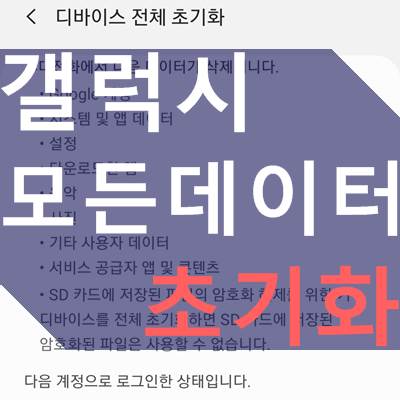
켜진 상태에서 갤럭시 초기화하는 방법, 전원을 종료하지 않아도 가능!
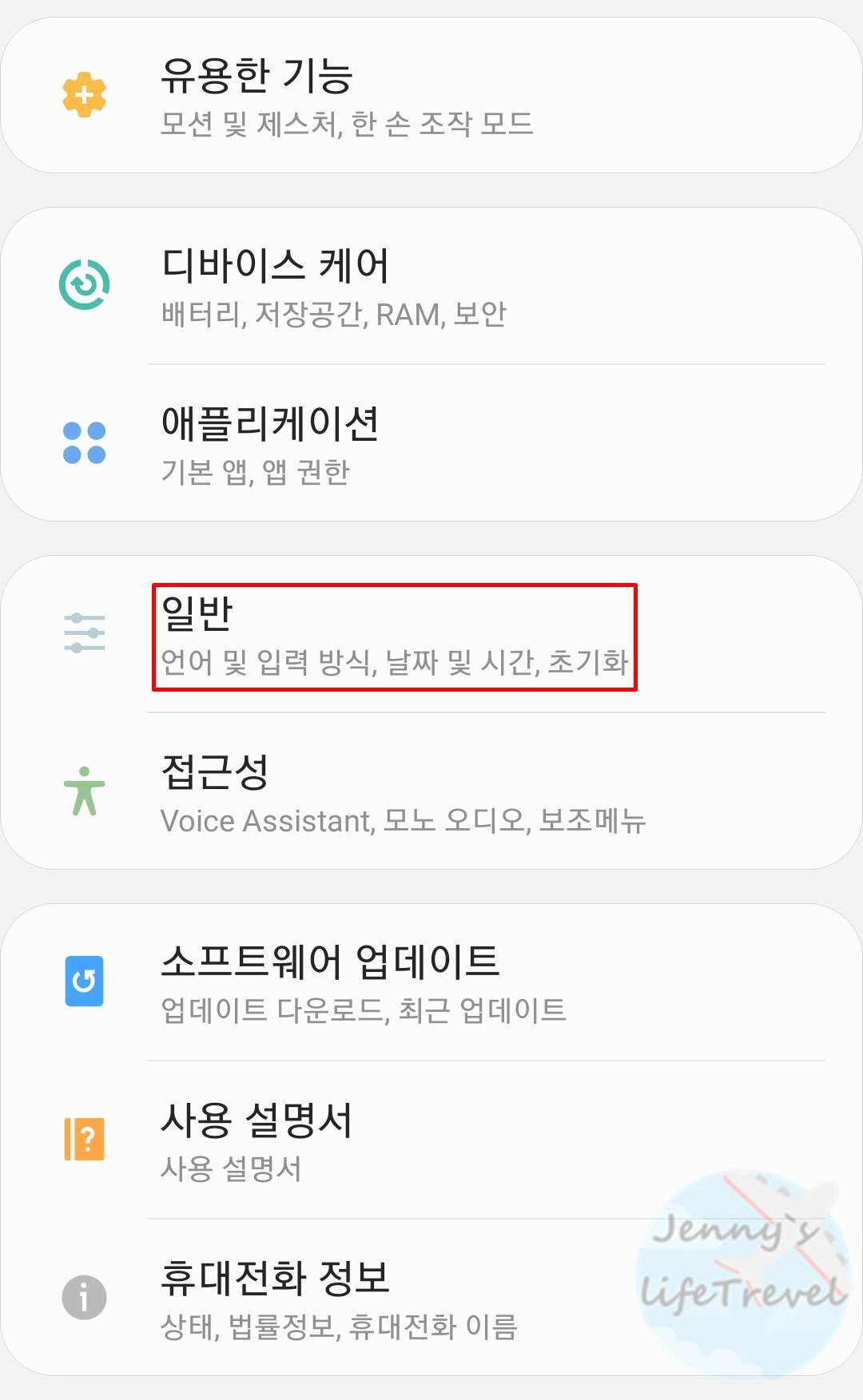
1. 갤럭시 설정 앱에서 일반 탭으로 들어갑니다.
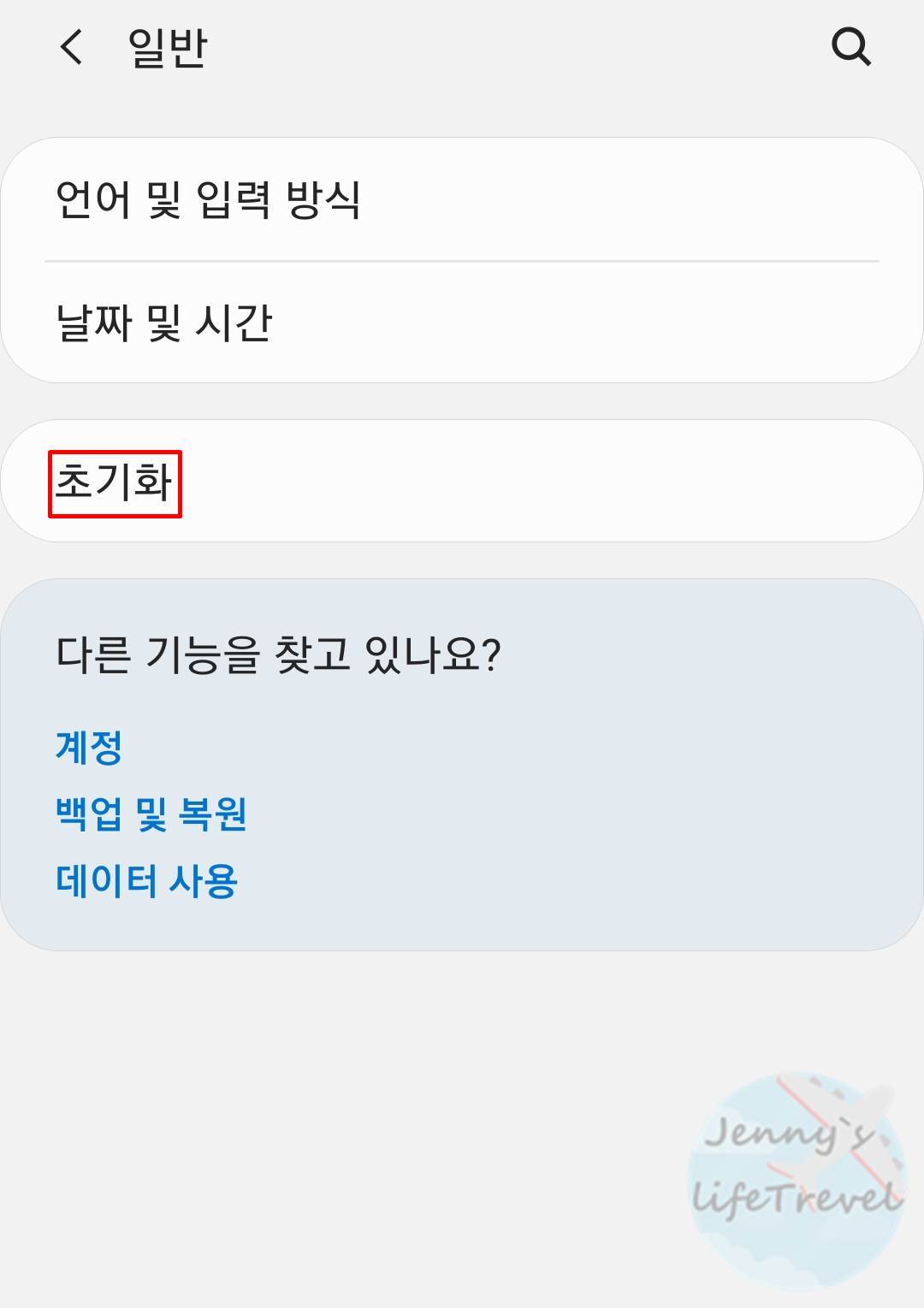
2. 초기화를 누릅니다.
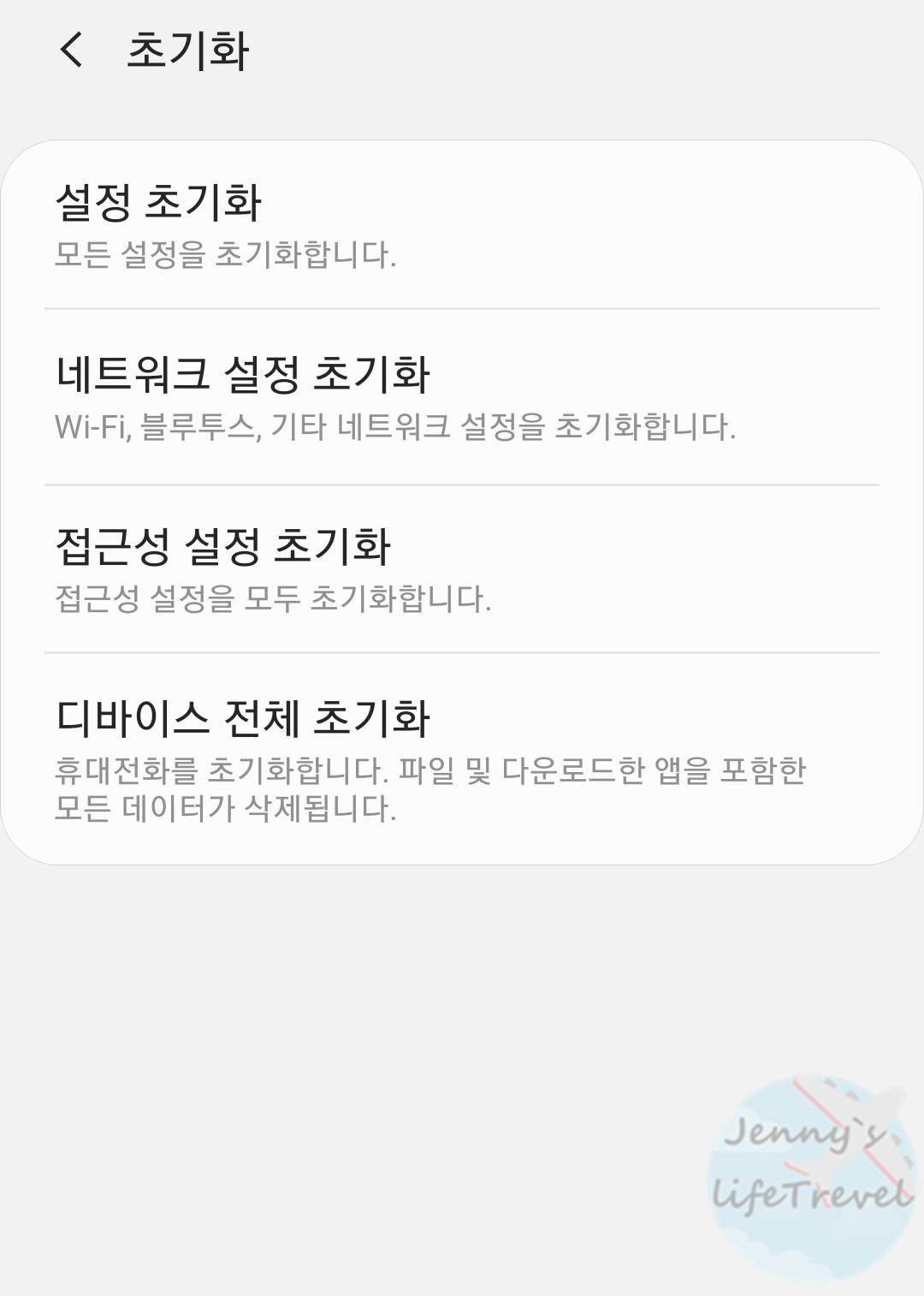
3. 디바이스 전체 초기화를 탭 합니다.
각 설정이 의미하는 갤럭시 초기화 방법 알아보기
⊙ 설정 초기화- 보안, 언어, 계정 설정을 제외한 휴대전화 설정이 초기화됩니다. 벨소리, 방해 금지 설정과 같이 직접 설정한 사항이 모두 삭제 됩니다. 개인 데이터 및 다운로드한 앱의 설정은 초기화되지 않습니다.
⊙ 네트워크 설정 초기화- Wi-Fi, 모바일 데이터, 블루투스의 모든 네트워크 설정을 초기화합니다.
⊙ 접근성 설정 초기화- 키보드 및 글자 크기와 관련된 설정, 다운로드한 앱의 접근성 설정은 초기화되거나 변경되지 않습니다. 개인 데이터에 영향을 주지 않습니다.
⊙ 디바이스 전체 초기화- 구글 계정, 시스템 및 앱 데이터, 설정, 다운로드한 앱, 음악, 사진, 기타 사용자 데이터, 서비스 공급자 앱 및 콘텐츠 데이터가 삭제 됩니다.
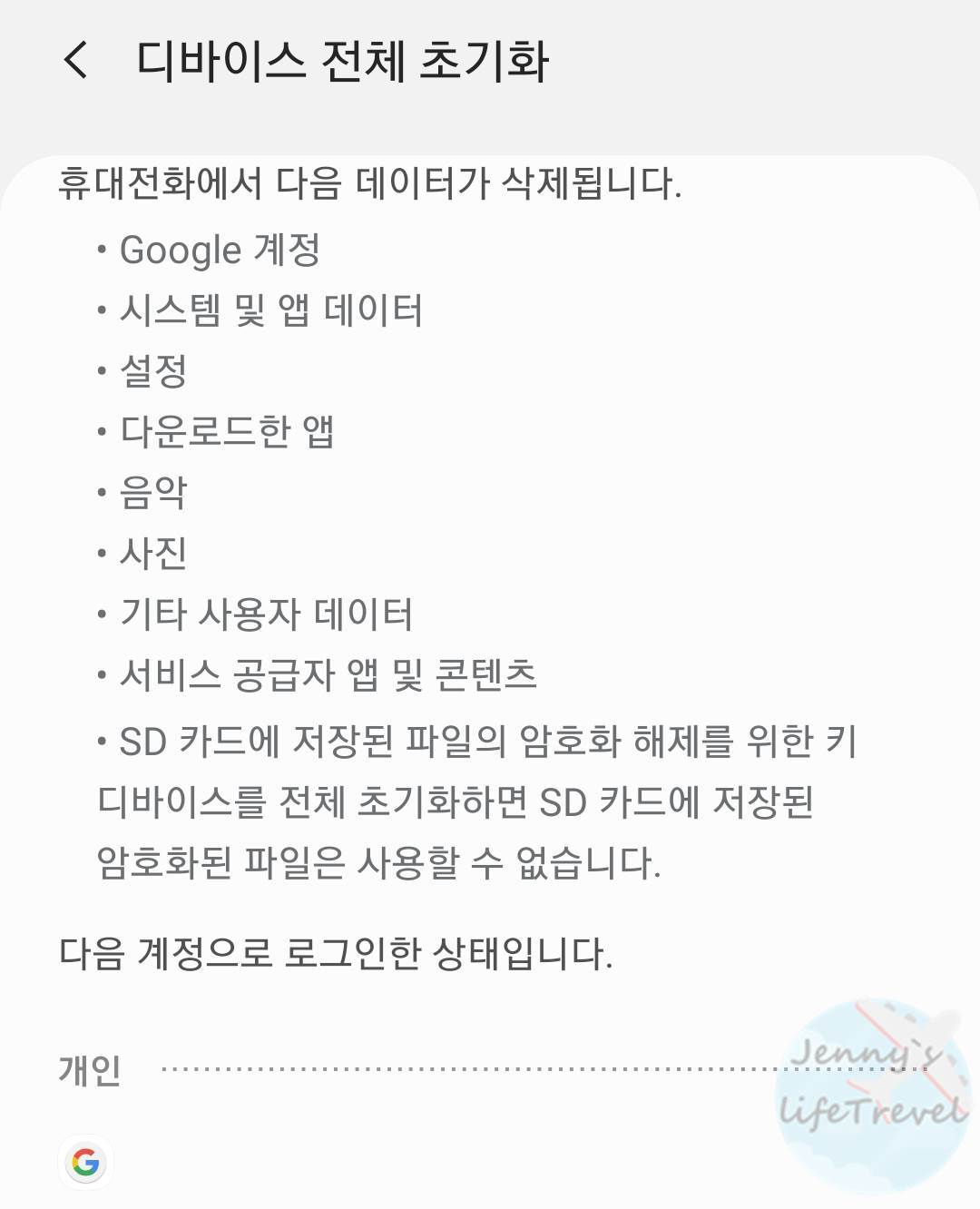
4. 아래 스크롤을 내려 초기화 버튼을 탭 합니다.
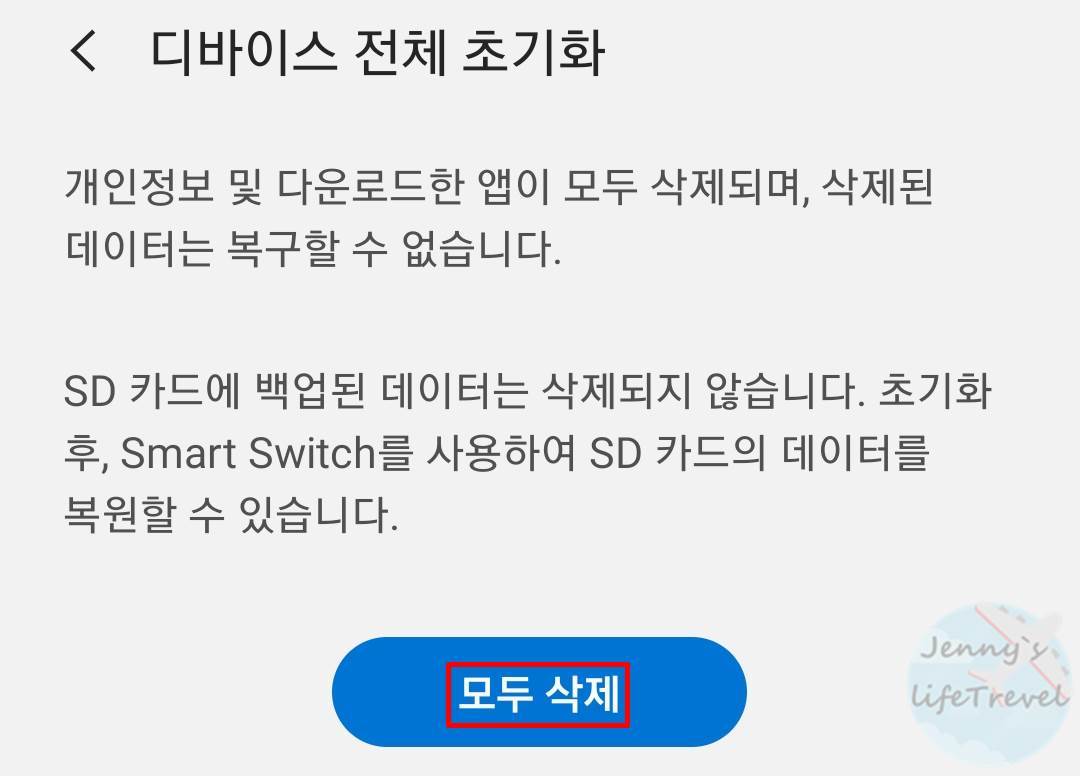
5. 설정된 암호가 있다면 해제하신 뒤 모두 삭제를 탭하여 초기화를 진행 합니다.
스마트폰이 재실행 되면서 기본 어플리케이션 설치뒤 초기 삼성 로그인 화면이 보여지게 됩니다.





